【摘要】:图7.2图片处理功能PowerPoint 2010对视频处理的功能进行了加强,让用户可以更方便地插入并处理本地视频或网络视频。在将视频插入PowerPoint 2010演示文稿中时,这些视频即已成为演示文稿文件的一部分。PowerPoint 2010对插入的视频提供了媒体播放进度条与播放按钮,解决了旧版中无法拖动定位播放与容易将视频页面误认为是图片的问题。
1.更强大的图片以及视频处理功能
通过PowerPoint 2010新增和改进的图片编辑功能(如颜色饱和度和色温、亮度和对比度以及高级剪裁工具)以及艺术过滤器(如虚化、画笔和水印),可以使图像产生引人注目并且赏心悦目的视觉效果,如图7.2所示。

图7.2 图片处理功能
PowerPoint 2010对视频处理的功能进行了加强,让用户可以更方便地插入并处理本地视频或网络视频。流行的视频格式几乎都可以直接插入PPT文档中。在将视频插入PowerPoint 2010演示文稿中时,这些视频即已成为演示文稿文件的一部分。在移动演示文稿时不会再出现视频文件丢失的情况。用户除了可以修剪视频,还可以在视频中添加同步的重叠文本、标牌框架、书签和淡化效果。此外,用户也可以对视频应用边框、阴影、反射、辉光、柔化边缘、三维旋转、棱台和其他设计器效果。PowerPoint 2010对插入的视频提供了媒体播放进度条与播放按钮,解决了旧版中无法拖动定位播放与容易将视频页面误认为是图片的问题。
2.新增了“节”的概念(www.chuimin.cn)
用户可以使用多个节来组织大型幻灯片版面,如图7.3所示。此外,通过对幻灯片进行标记并将其分为多个节,用户可以与他人协作创建演示文稿。用户可以命名和打印整个节,也可将效果应用于整个节。将一个演示文稿分为多个逻辑幻灯片组,重命名幻灯片节可以帮助用户管理内容(如为特定作者分配幻灯片),或者只打印一个幻灯片节。
3.演示文稿直接保存为视频格式
PowerPoint 2010增加了保存演示文稿为Windows Media视频格式的功能。制作好PPT演示文稿后,选择“文件”选项下的“另存为”命令,打开“另存为”对话框,选择保存类型为“Windows Media视频”,同时设置好保存位置与文件名称,单击“保存”按钮即可将演示文稿输出为WMV格式的视频。转换过程的快慢由PPT演示文稿的大小和动画的复杂程度等决定,比使用第三方软件转换要快而且效果更好,还不会丢失动画效果。
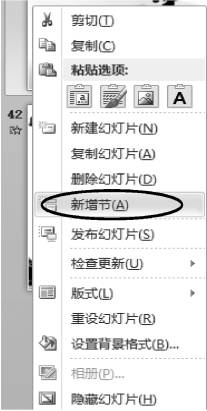
图7.3 新增“节”


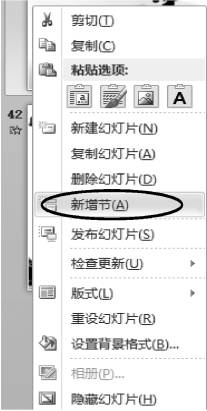




相关推荐